Comment résoudre le problème de la barre des tâches qui s’affiche en mode plein écran – Pourquoi ma barre des tâches s’affiche-t-elle en mode plein écran –
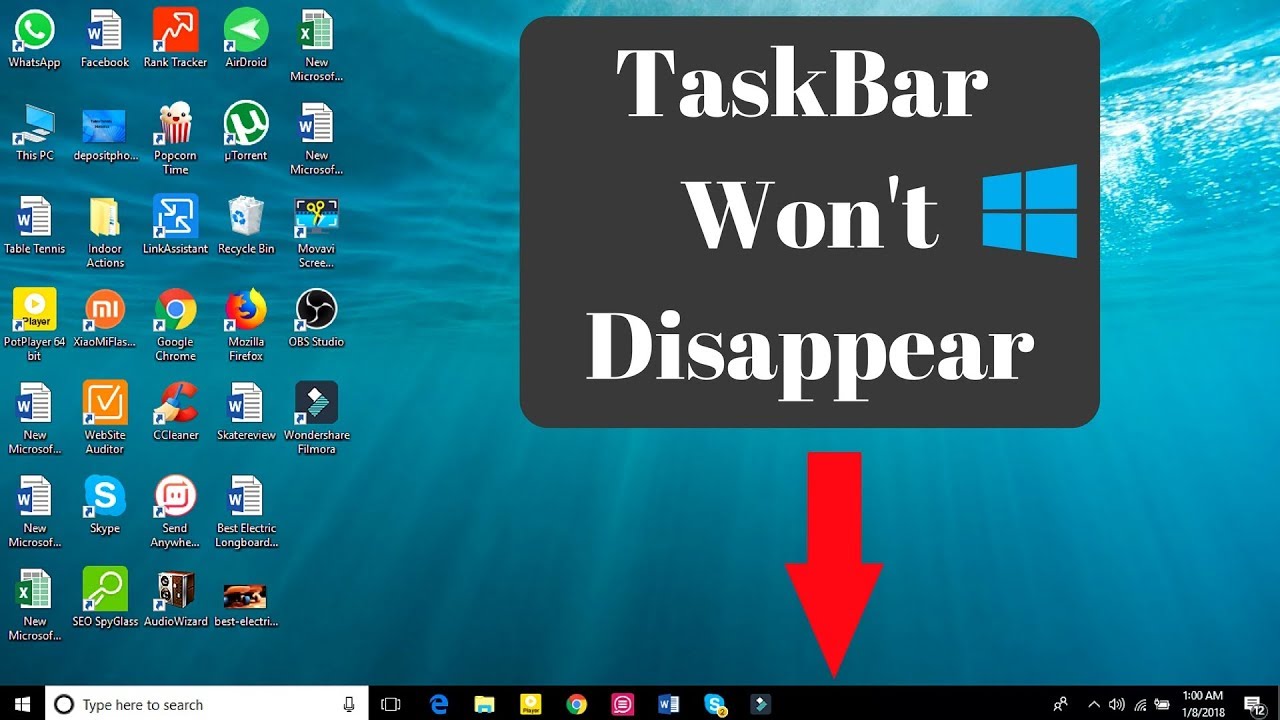
Trouvez et réparez automatiquement les erreurs de Windows grâce à l'outil de réparation de PC
Reimage est un excellent outil de réparation qui détecte et répare automatiquement différents problèmes du système d'exploitation Windows. Avoir cet outil protégera votre PC contre les codes malveillants, les défaillances matérielles et plusieurs autres bugs. En outre, cela vous permet également d'utiliser votre appareil au maximum de ses capacités et de ses performances.
- Étape 1: Télécharger l'outil de réparation et d'optimisation des PC (Windows 11, 10, 8, 7, XP, Vista - Certifié Microsoft Gold).
- Étape 2: Cliquez sur "Démarrer l'analyse" pour trouver les problèmes de registre de Windows qui pourraient être à l'origine des problèmes du PC.
- Étape 3: Cliquez sur "Réparer tout" pour résoudre tous les problèmes.
Si vous utilisez Windows 10, voici ce que vous pouvez essayer pour résoudre le problème de la barre des tâches en mode plein écran :
- Assurez-vous que la fonction de masquage automatique est activée pour la barre des tâches.Pour ce faire, cliquez avec le bouton droit de la souris sur la barre des tâches et sélectionnez Paramètres de la barre des tâches.Ensuite, dans la section Masquer automatiquement la barre des tâches en mode bureau, assurez-vous que le commutateur à bascule est activé.
- Vérifiez si une application ou un programme peut être à l’origine du problème.Parfois, une application peut faire apparaître la barre des tâches en mode plein écran, même si elle n’est pas censée le faire.Pour le vérifier, ouvrez le Gestionnaire des tâches (appuyez sur Ctrl+Shift+Esc) et allez dans l’onglet Processus.Examinez la liste des processus en cours d’exécution et voyez si quelque chose vous semble anormal ou suspect.Si vous trouvez quelque chose, essayez de terminer ce processus et voyez si cela résout le problème.
- Essayez de redémarrer votre ordinateur.Cela peut sembler être une évidence, mais parfois un simple redémarrage peut résoudre toutes sortes de problèmes !
- Assurez-vous que vous n’êtes pas en mode tablette.Le mode tablette est conçu pour les appareils à écran tactile et peut causer toutes sortes de problèmes bizarres sur un PC ordinaire, notamment en faisant apparaître la barre des tâches en mode plein écran alors qu’elle ne devrait pas l’être.Pour désactiver le mode tablette, allez dans Démarrer > Paramètres > Système > Mode tablette et assurez-vous que l’option Ne me demandez plus rien est activée sous l’option Lorsque je me connecte, en bas…
Pourquoi ma barre des tâches s’affiche-t-elle en mode plein écran ?
Il existe plusieurs raisons pour lesquelles votre barre des tâches peut s’afficher en mode plein écran.Il est possible qu’une application installée sur votre ordinateur utilise la fonction de mode plein écran.Si vous n’êtes pas sûr de l’application qui cause le problème, vous pouvez essayer de la désinstaller et voir si cela résout le problème.Il est également possible que votre environnement de bureau (tel que GNOME ou KDE) soit configuré pour utiliser le mode plein écran par défaut.Si vous souhaitez désactiver le mode plein écran pour certaines applications, vous pouvez le faire via les paramètres de votre environnement de bureau.
Comment empêcher la barre des tâches d’apparaître en mode plein écran ?
Il existe plusieurs façons de résoudre le problème de l’affichage de la barre des tâches en mode plein écran.
L’une des solutions consiste à ouvrir le Gestionnaire des tâches et à désactiver le mode plein écran pour l’application à l’origine du problème.
Une autre solution consiste à modifier les paramètres d’affichage des fenêtres sur votre ordinateur.Vous pouvez trouver ces paramètres en ouvrant les Paramètres de Windows, en cliquant sur Personnalisation, puis en cliquant sur Affichage.À partir de là, vous pouvez régler le mode d’affichage des fenêtres, notamment l’apparition ou non de la barre des tâches en mode plein écran.
Pourquoi ma barre des tâches s’affiche-t-elle lorsque je suis en mode plein écran ?
Lorsque vous êtes en mode plein écran, la barre des tâches est masquée.Pour l’afficher à nouveau, appuyez sur la touche Windows et sur R en même temps.
Existe-t-il un moyen de résoudre le problème de la barre des tâches en mode plein écran ?
Il existe un moyen de résoudre le problème de la barre des tâches en mode plein écran.Pour ce faire, vous devez ouvrir le Gestionnaire des tâches et désactiver le mode plein écran pour l’application à l’origine du problème.Une fois que vous avez désactivé le mode plein écran, vous pouvez essayer de redimensionner la fenêtre ou de la déplacer vers un autre endroit de votre écran.
Comment se fait-il que ma barre des tâches soit visible même lorsque je suis en mode plein écran ?
Il y a plusieurs choses que vous pouvez faire pour résoudre ce problème.Tout d’abord, assurez-vous que votre barre des tâches est réglée sur « toujours en haut ».Deuxièmement, essayez de désactiver le mode plein écran dans votre navigateur.Enfin, si tout le reste échoue, vous pouvez utiliser les étapes suivantes pour masquer la barre des tâches :1.Ouvrez l’Explorateur Windows2.Cliquez avec le bouton droit de la souris sur une zone vide du bureau3.Sélectionnez « Propriétés ». 4.Sous « Général », cliquez sur l’onglet « Barre des tâches « 5.Dans le menu déroulant « Position », sélectionnez « Bottom ». 6.Cliquez sur OK7.
Quelle est la solution au problème de l’affichage de la barre des tâches en mode plein écran ?
Il n’existe pas de réponse unique à cette question, car la meilleure solution varie en fonction de la situation spécifique.Cependant, voici quelques conseils pour résoudre le problème de l’affichage de la barre des tâches en mode plein écran :
- Essayez de désactiver complètement le mode plein écran.Si la barre des tâches s’affiche toujours en mode plein écran, cela peut être dû à un paramètre de votre ordinateur qui empêche de la masquer.Pour désactiver le mode plein écran, ouvrez l’application Paramètres de Windows et accédez à Système > Affichage > Mode plein écran.À partir de là, vous pouvez soit décocher l’option « Activer le mode plein écran », soit régler l’option « Afficher la barre de titre lors de l’utilisation du mode plein écran » sur « Désactivé ».
- Utilisez un gestionnaire de fenêtres tel que Awesome ou i Ces gestionnaires de fenêtres vous permettent de redimensionner les fenêtres sans que la barre des tâches s’affiche automatiquement en mode plein écran.En outre, ils offrent souvent des fonctionnalités telles que la prise en charge des onglets et du glisser-déposer, qui permettent de travailler avec plusieurs fenêtres plus facilement qu’avec les applications de bureau traditionnelles.
- Utilisez un environnement de bureau virtuel (VDE). Un VDE vous permet d’exécuter plusieurs instances de Windows sur des moniteurs distincts afin d’afficher simultanément différentes fenêtres sur chaque moniteur sans les afficher toutes en mode plein écran.De cette façon, vous pouvez garder la barre des tâches visible tout en travaillant avec plusieurs fenêtres à la fois.
Est-il possible de se débarrasser de la barre des tâches tout en restant en mode plein écran ?
Il n’existe pas de réponse unique à cette question, car la meilleure façon de résoudre ce problème varie en fonction de votre configuration et de vos préférences.Toutefois, voici quelques conseils pour résoudre le problème d’affichage de la barre des tâches en mode plein écran sans avoir à quitter ce mode :
- Essayez de désactiver complètement le mode plein écran.Si vous utilisez un environnement de bureau tel que GNOME ou KDE qui vous permet de désactiver le mode plein écran à partir du menu système, essayez de le faire afin de voir si cela résout le problème.
- Si la désactivation du mode plein écran ne fonctionne pas, essayez de régler vos paramètres d’affichage.Les modes plein écran nécessitent souvent certaines fonctionnalités matérielles (comme un moniteur haute résolution) qui ne sont pas forcément disponibles sur toutes les machines ou configurations.Si le réglage de vos paramètres d’affichage ne vous aide pas, il peut être nécessaire d’ajuster votre pilote graphique ou l’installation de votre logiciel afin de vous débarrasser de la barre des tâches tout en restant en mode plein écran.
- Envisagez d’utiliser un gestionnaire de fenêtres externe comme ir wmii au lieu de vous fier au gestionnaire de fenêtres par défaut de GNOME pour les applications en plein écran.Ces gestionnaires de fenêtres externes n’ont généralement pas de support intégré pour désactiver/activer les modes plein écran, mais ils offrent plus de flexibilité et de contrôle sur la façon dont les fenêtres sont gérées par rapport au gestionnaire de fenêtres par défaut de GNOME.
Quelqu’un sait-il comment résoudre l’erreur de la barre des tâches en mode plein écran ?
J’ai un ordinateur portable avec Windows 10 et la barre des tâches est toujours affichée en mode plein écran, même lorsque je ne l’utilise pas. J’ai essayé d’aller dans « Paramètres » et « Affichage », mais je ne trouve aucune option qui permettrait de résoudre ce problème.

